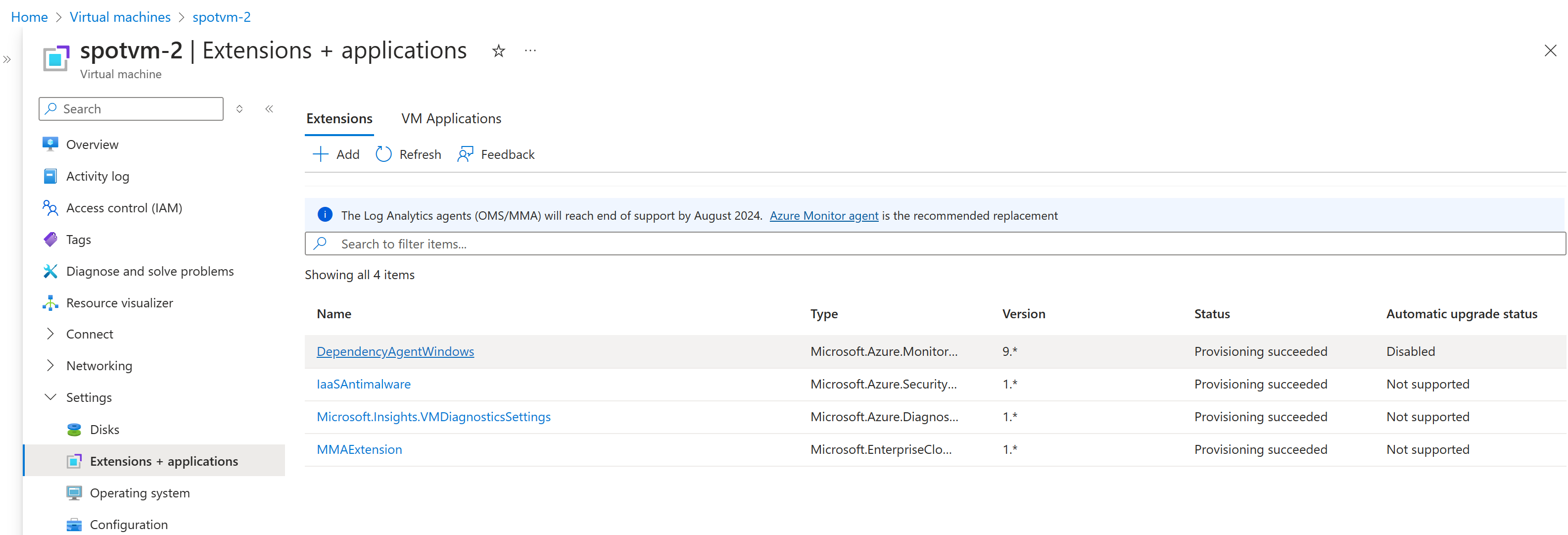Automatisk tilläggsuppgradering för virtuella datorer och skalningsuppsättningar i Azure
Automatisk tilläggsuppgradering är tillgängligt för Azure Virtual Machines och Azure Virtual Machine Scale Sets. När automatisk tilläggsuppgradering är aktiverad på en virtuell dator (VM) eller skalningsuppsättning uppgraderas tillägget automatiskt när tilläggsutgivaren släpper en ny version för tillägget.
Automatisk tilläggsuppgradering har följande funktioner:
- Virtuella Azure-datorer och VM-skalningsuppsättningar stöds.
- Uppgraderingar tillämpas i en distributionsmodell för tillgänglighet först.
- För en VM-skalningsuppsättning finns högst 20 % av skalningsuppsättningens VM-uppgraderingar i en enda batch. Den minsta batchstorleken är en virtuell dator.
- Alla VM-storlekar och både Windows- och Linux-tillägg är kompatibla.
- Automatiska uppgraderingar är valfria när som helst.
- Vm-skalningsuppsättningar av valfri storlek är aktiverade.
- Varje tillägg som stöds registreras individuellt. Du kan välja vilka tillägg som ska uppgraderas automatiskt.
- Alla offentliga molnregioner stöds.
Hur fungerar automatisk tilläggsuppgradering?
Uppgraderingsprocessen för tillägget ersätter den befintliga tilläggsversionen på en virtuell dator när tilläggsutgivaren publicerar en ny version av samma tillägg. Hälsotillståndet för den virtuella datorn övervakas när det nya tillägget har installerats. Om den virtuella datorn inte är i felfritt tillstånd inom fem minuter efter uppgraderingen återställs tilläggsversionen till den tidigare versionen.
En misslyckad tilläggsuppgradering görs automatiskt igen. Ett nytt försök görs med några dagars mellanrum automatiskt utan användarintervention.
Uppdateringar av tillgänglighet först
Tillgänglighetsmodellen för plattformsorkestrerade uppgraderingar säkerställer att tillgänglighetskonfigurationer i Azure respekteras på flera tillgänglighetsnivåer.
För en grupp virtuella datorer som genomgår en uppgradering orkestrerar Azure-plattformen uppgraderingar mellan regioner, inom en region och inom en uppsättning.
Mellan regioner
- En uppgradering flyttas över Hela Azure globalt stegvis för att förhindra distributionsfel i Hela Azure.
- En fas kan ha en eller flera regioner och en uppgradering flyttas endast över faser om berättigade virtuella datorer i föregående fas uppgraderas korrekt.
- Geo-kopplade regioner uppgraderas inte samtidigt och kan inte vara i samma regionala fas.
- Uppgraderingens framgång mäts genom att spåra hälsotillståndet för en virtuell dator efter uppgraderingen. Hälsotillstånd för virtuella datorer spåras via plattformshälsoindikatorer för den virtuella datorn. För vm-skalningsuppsättningar spåras den virtuella datorns hälsotillstånd via programhälsoavsökningar eller Application Health-tillägget, om det tillämpas på skalningsuppsättningen.
Inom en region
- Virtuella datorer i olika tillgänglighetszoner uppgraderas inte samtidigt med samma uppgradering.
- Enskilda virtuella datorer som inte ingår i en tillgänglighetsuppsättning batchas på bästa sätt för att undvika samtidiga uppgraderingar för alla virtuella datorer i en prenumeration.
Inom en uppsättning
- Alla virtuella datorer i en gemensam tillgänglighetsuppsättning eller skalningsuppsättning uppgraderas inte samtidigt.
- Virtuella datorer i en gemensam tillgänglighetsuppsättning uppgraderas inom gränserna för uppdateringsdomänen. Virtuella datorer över flera uppdateringsdomäner uppgraderas inte samtidigt.
- Virtuella datorer i en gemensam VM-skalningsuppsättning grupperas i batchar och uppgraderas inom uppdateringsdomängränser. Uppgraderingsprinciper som definierats i skalningsuppsättningen respekteras under uppgraderingen. Varje grupp uppgraderas med hjälp av en löpande uppgraderingsstrategi.
Uppgraderingsprocess för VM-skalningsuppsättningar
- Innan uppgraderingsprocessen startar ser orkestratorn till att högst 20 % av de virtuella datorerna i hela skalningsuppsättningen inte är felfria (av någon anledning).
- Uppgraderingsorkestratorn identifierar batchen med virtuella datorinstanser som ska uppgraderas. En uppgraderingsbatch kan ha högst 20 % av det totala antalet virtuella datorer, med en minsta batchstorlek på en virtuell dator. Orchestrator överväger definitionen av uppgraderingsprincipen och tillgänglighetszonerna medan batchen identifieras.
- Efter uppgraderingen övervakas alltid den virtuella datorns hälsa innan den flyttas till nästa batch. För skalningsuppsättningar med konfigurerade programhälsoavsökningar eller Application Health-tillägget övervakas även programmets hälsotillstånd. Uppgraderingen väntar upp till fem minuter (eller den definierade konfigurationen för hälsoavsökning) så att den virtuella datorn blir felfri innan nästa batch uppgraderas. Om en virtuell dator inte återställer sin hälsa efter en uppgradering installeras den tidigare tilläggsversionen på den virtuella datorn som standard om.
- Uppgraderingsorkestratorn spårar också procentandelen virtuella datorer som inte är felfria efter en uppgradering. Uppgraderingen stoppas om mer än 20 % av de uppgraderade instanserna blir felaktiga under uppgraderingsprocessen.
Den här processen fortsätter tills alla instanser i skalningsuppsättningen har uppgraderats.
Uppgraderingsorkestratorn för skalningsuppsättningen söker efter den övergripande skalningsuppsättningens hälsotillstånd innan varje batch uppgraderas. Under en batchuppgradering kan andra samtidiga planerade eller oplanerade underhållsaktiviteter påverka hälsotillståndet för dina virtuella skalningsuppsättningsdatorer. Om mer än 20 % av skalningsuppsättningens instanser blir felaktiga stoppas uppgraderingen av skalningsuppsättningen i slutet av den aktuella batchen.
Tillägg som stöds
Automatisk tilläggsuppgradering stöder följande tillägg (och fler läggs till regelbundet):
- Azure Automation Hybrid Worker-tillägg: Linux och Windows
- Beroendeagent: Linux och Windows
- Programhälsotillägg: Linux och Windows
- Tillägg för gästattestering: Linux och Windows
- Tillägg för gästkonfiguration: Linux och Windows
- Azure Key Vault: Linux och Windows
- Azure Monitor-agent
- Log Analytics-agent för Linux
- Azure Diagnostics-tillägget för Linux
- Azure Service Fabric: Linux
Aktivera automatisk tilläggsuppgradering
Om du vill aktivera automatisk tilläggsuppgradering för ett tillägg måste du se till true att egenskapen enableAutomaticUpgrade är inställd på och läggs till i varje tilläggsdefinition individuellt.
Använda Azure Portal
I Azure Portal använder du fönstret Tillägg för att aktivera automatisk uppgradering av tillägg på befintliga virtuella datorer och vm-skalningsuppsättningar.
Gå till fönstret Vm-datorer eller Vm-skalningsuppsättningar och välj resursnamnet.
Under Inställningar går du till fönstret Tillägg + program , som visar alla tillägg som är installerade på resursen. Kolumnen Automatisk uppgraderingsstatus visar om den automatiska uppgraderingen av tillägget är aktiverad, inaktiverad eller inte stöds.
Välj tilläggsnamnet för att öppna informationsfönstret Tillägg.
Välj Aktivera automatisk uppgradering för att aktivera automatisk uppgradering av tillägget. Använd den här knappen om du vill inaktivera en automatisk uppgradering om det behövs.
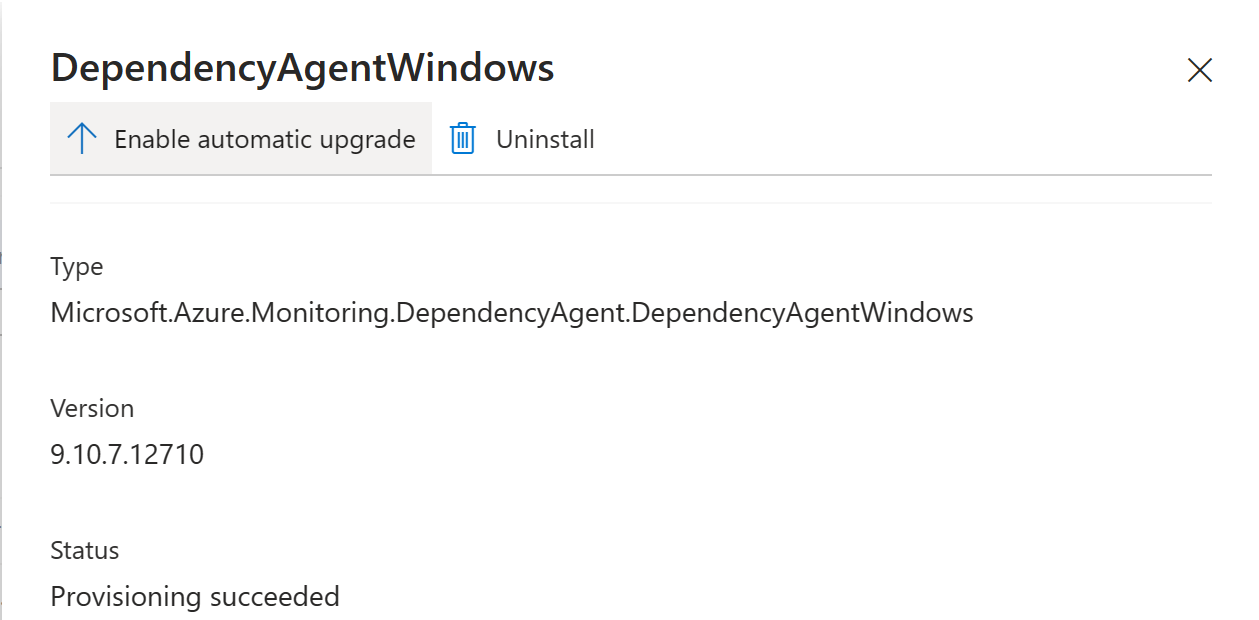
För virtuella datorer
Om du vill aktivera automatisk tilläggsuppgradering för ett tillägg (i det här exemplet beroendeagenttillägget) på en virtuell Azure-dator använder du följande anrop:
PUT on `/subscriptions/<subscriptionId>/resourceGroups/<resourceGroupName>/providers/Microsoft.Compute/virtualMachines/<vmName>/extensions/<extensionName>?api-version=2019-12-01`
{
"name": "extensionName",
"type": "Microsoft.Compute/virtualMachines/extensions",
"location": "<location>",
"properties": {
"autoUpgradeMinorVersion": true,
"enableAutomaticUpgrade": true,
"publisher": "Microsoft.Azure.Monitoring.DependencyAgent",
"type": "DependencyAgentWindows",
"typeHandlerVersion": "9.5"
}
}
För vm-skalningsuppsättningar
PUT on `/subscriptions/<subscriptionId>/resourceGroups/<resourceGroupName>/providers/Microsoft.Compute/virtualMachineScaleSets/<vmssName>?api-version=2019-12-01`
{
"location": "<location>",
"properties": {
"virtualMachineProfile": {
"extensionProfile": {
"extensions": [
{
"name": "<extensionName>",
"properties": {
"autoUpgradeMinorVersion": true,
"enableAutomaticUpgrade": true,
"publisher": "Microsoft.Azure.Monitoring.DependencyAgent",
"type": "DependencyAgentWindows",
"typeHandlerVersion": "9.5"
}
}
]
}
}
}
}
Kommentar
De här åtgärderna anger enableAutomaticUpgrade egenskapen till true på den virtuella datorns skalningsuppsättningsresurs, men inte på de underliggande virtuella datorerna.
Om vm-skalningsuppsättningen definierar automatiskt eller rullande uppgraderingsläge i upgradeProfile, sprider vm-skalningsuppsättningen automatiskt ändringen till varje underliggande virtuell dator.
Om vm-skalningsuppsättningen upgradeProfiledefinierar manuellt läge i måste du också uppdatera varje instans manuellt och sprida ändringen till varje underliggande virtuell dator.
Tilläggsuppgraderingar med flera tillägg
En VM- eller VM-skalningsuppsättning kan ha flera tillägg med automatisk tilläggsuppgradering aktiverad. Samma virtuella dator eller skalningsuppsättning kan också ha andra tillägg utan automatisk uppgradering av tillägg aktiverat.
Om flera tilläggsuppgraderingar är tillgängliga för en virtuell dator kan uppgraderingarna batchas ihop, men varje tilläggsuppgradering tillämpas individuellt på en virtuell dator. Ett fel i ett tillägg påverkar inte de andra tilläggen som kan uppgraderas. Om två tillägg till exempel har schemalagts för en uppgradering och den första tilläggsuppgradningen misslyckas uppgraderas det andra tillägget fortfarande.
Du kan också använda automatisk tilläggsuppgradering när en VM- eller VM-skalningsuppsättning har flera tillägg konfigurerade med tilläggssekvensering. Tilläggssekvensering är för första gången distributionen av den virtuella datorn. Eventuella framtida tilläggsuppgraderingar på ett tillägg tillämpas oberoende av varandra.
Skillnad mellan EnableAutomaticUpgrade och AutoUpgradeMinorVersion
AutoUpgradeMinorVersion:- Den här egenskapen används när den virtuella datorn skapas och när du uppgraderar den virtuella datorn med en ny konfiguration.
- När värdet är inställt på ser det till
trueatt den senaste delversionen av tillägget installeras automatiskt på den virtuella datorn. - Den åsidosätter
TypeHandlerVersionmed den senaste stabila delversionen tillgänglig. - Om en ny delversion är tillgänglig när du uppgraderar konfigurationen av den virtuella datorn betraktas den som en konfigurationsändring. Tillägget installeras om med den senaste delversionen.
- På så sätt håller nyligen skapade virtuella datorer uppdaterade med den senaste stabila deltilläggsversionen.
- Om du vill ange tillägget till en viss version manuellt anger du den här egenskapen till
false.
EnableAutomaticUpgrade:- Den här egenskapen påverkar befintliga virtuella datorer.
- Det påverkar inte den version som installerades när den virtuella datorn skapades.
- Om den virtuella datorn inte kör den senaste delversionen av tillägget när den virtuella datorn har skapats aktiverar du den här egenskapen för att utlösa en automatisk uppgradering.
- Uppgraderingar orsakar inte omstart av virtuella datorer och distribueras på ett säkert sätt. Misslyckade uppgraderingar återställs omedelbart för att ge hög servicetillgänglighet och tillförlitlighet.
- Befintliga virtuella datorer är säkra och uppdaterade genom att automatiskt uppdatera dem till den senaste delversionen.
Vi rekommenderar att du aktiverar båda egenskaperna för att hålla alla virtuella datorer säkra och uppdaterade.
Uppgraderingar till större tilläggsversioner utförs aldrig automatiskt av någon av egenskaperna eftersom större versioner kan innehålla icke-bakåtkompatibla ändringar. Du måste ange TypeHandlerVersion en huvudversion manuellt och manuellt uppgradera varje befintlig virtuell dator till den senaste huvudversionen.